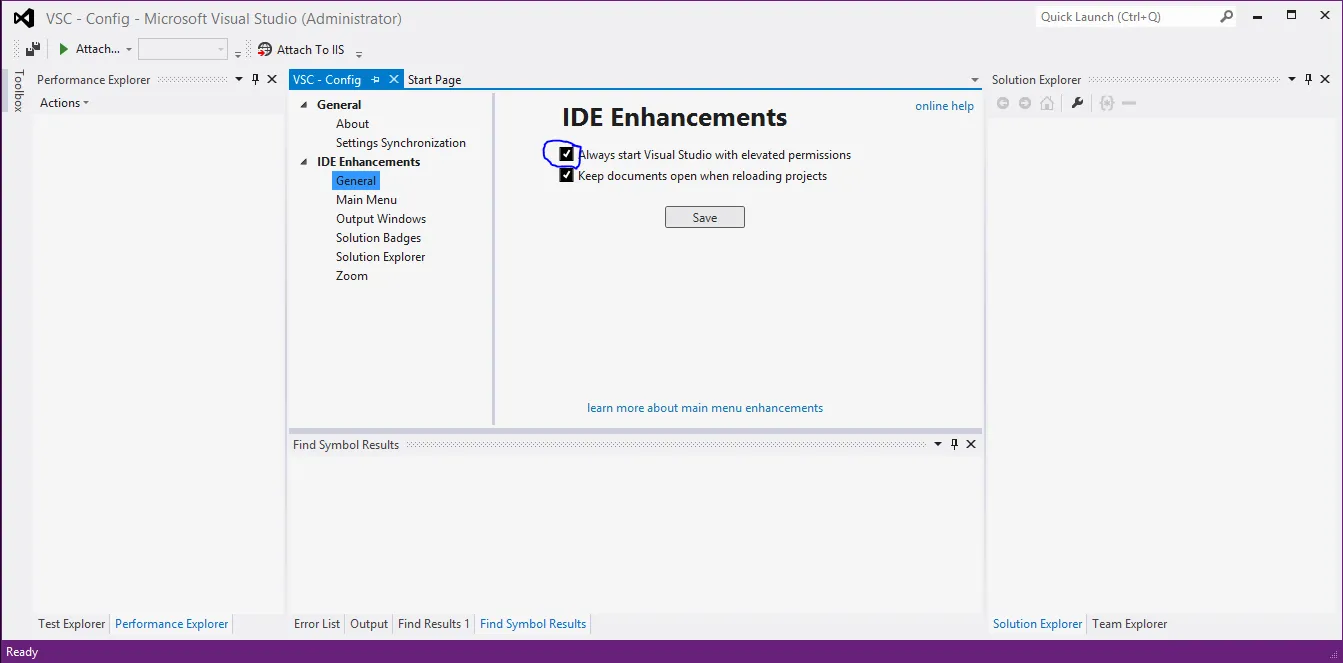这是我在SuperUser上类似帖子中的回答的副本:
选项1-将VSLauncher.exe和DevEnv.exe设置为始终以管理员身份运行
要使Visual Studio始终以管理员身份运行当打开任何 .sln 文件时:
- 导航到
C:\Program Files (x86)\Common Files\Microsoft Shared\MSEnv\VSLauncher.exe。
- 右键单击
VSLauncher.exe,然后选择解决兼容性问题。
- 选择解决程序问题。
- 勾选该程序需要其他权限,然后点击下一步。
- 点击测试该程序...按钮来启动VS。
- 点击下一步,然后点击是,为该程序保存这些设置,最后点击关闭按钮。
为了让Visual Studio在直接打开时始终以管理员身份运行,需要对DevEnv.exe文件进行相同的操作。这些文件位于以下位置:
Visual Studio 2010:
C:\Program Files (x86)\Microsoft Visual Studio 10.0\Common7\IDE\devenv.exe
Visual Studio 2012:
C:\Program Files (x86)\Microsoft Visual Studio 11.0\Common7\IDE\devenv.exe
Visual Studio 2013:
C:\Program Files (x86)\Microsoft Visual Studio 12.0\Common7\IDE\devenv.exe
Visual Studio 2015:
C:\Program Files (x86)\Microsoft Visual Studio 14.0\Common7\IDE\devenv.exe
Visual Studio 2017:
C:\Program Files (x86)\Microsoft Visual Studio\2017\[VS SKU]\Common7\IDE\devenv.exe
选项二 - 使用VSCommands扩展程序来运行Visual Studio。
安装
Visual Studio扩展库中免费的
VSCommands扩展程序,然后配置它始终以管理员权限启动Visual Studio,方法是:转到“工具”->“VSCommands” -> “选项” ->“IDE增强功能” ->“常规”,勾选
始终使用提升的权限启动Visual Studio 并点击保存按钮。
注意:VSCommands目前不支持VS 2015,但他们的网站表示正在更新以支持VS 2015.
我的意见
我更喜欢第二个选择,因为:
- 它也可以让你轻松关闭此功能。
- VSCommands带有许多其他很棒的功能,所以我总是已经安装了它。
- 这比选项1更容易实现。